标签:完成后 pre 调度 环境 行编辑器 src dea 应用 系统变量
首先进入Python官方网址http://www.python.org,点击Downloads下载,如图所示
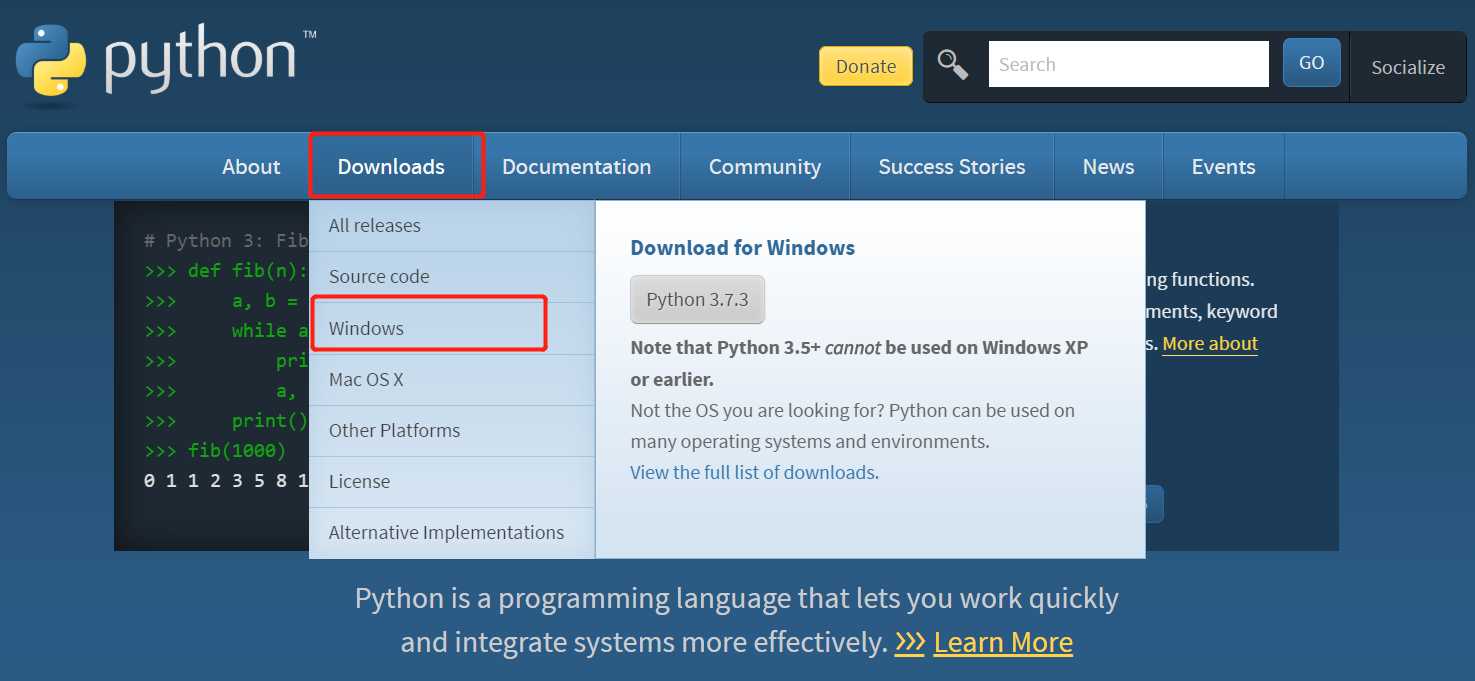
选择python3.6.6版本进行下载
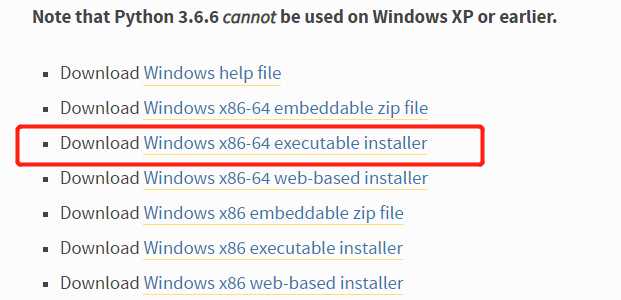
下载后进行安装,如图所示
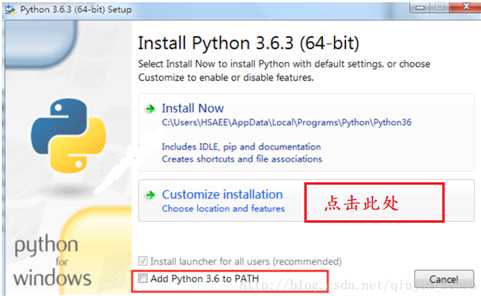
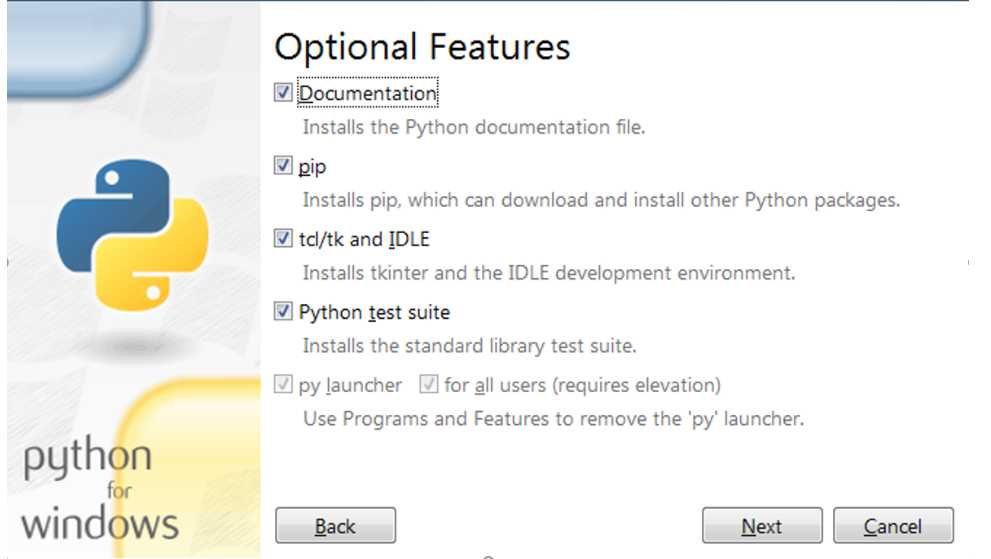
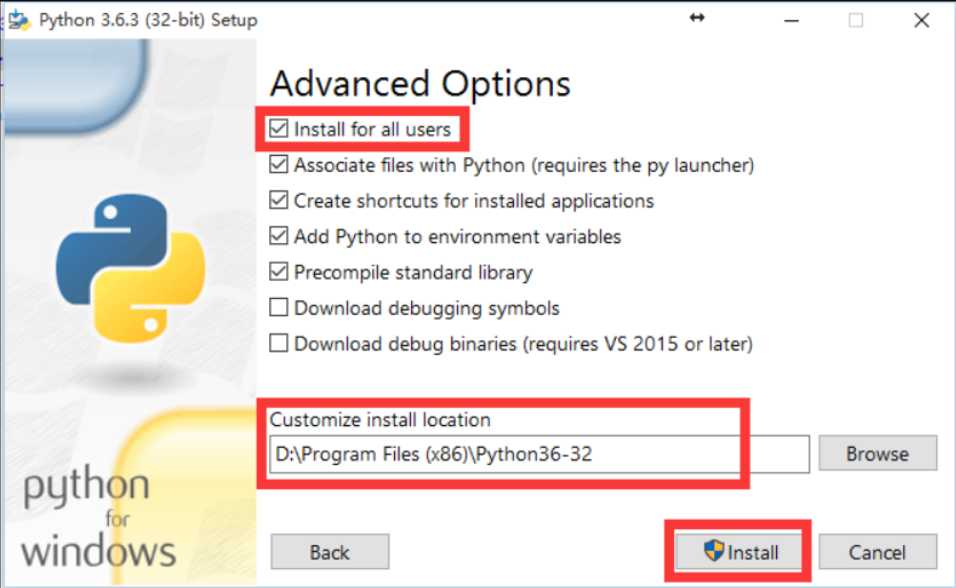
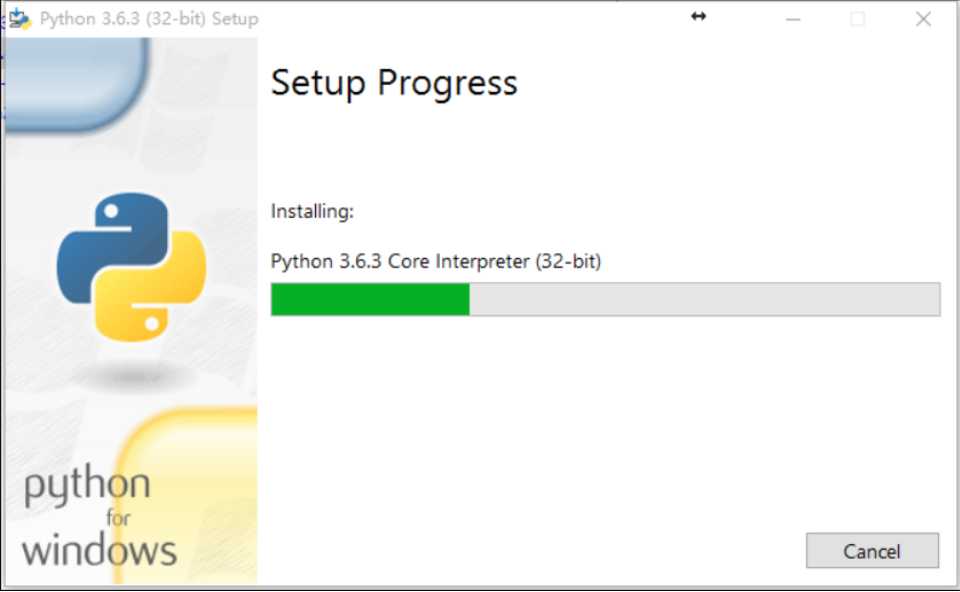
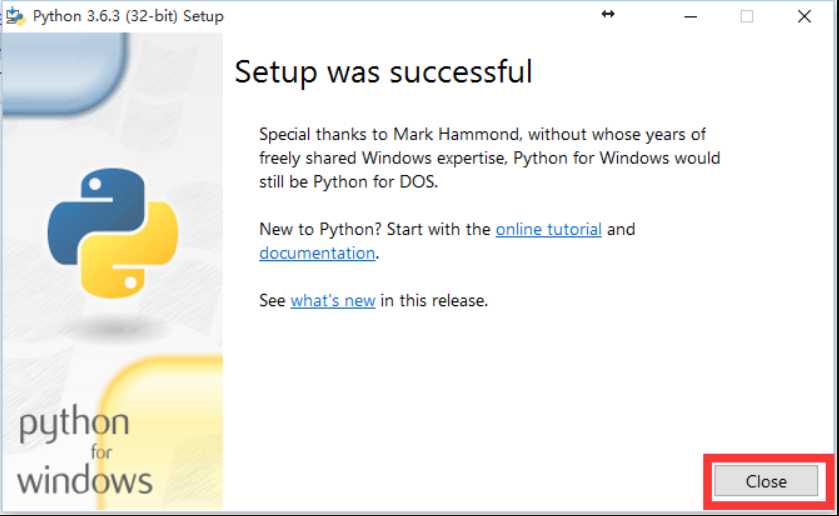
如图所示则为安装成功.验证是否成功:win+R键,输入cmd,弹出命令指示框
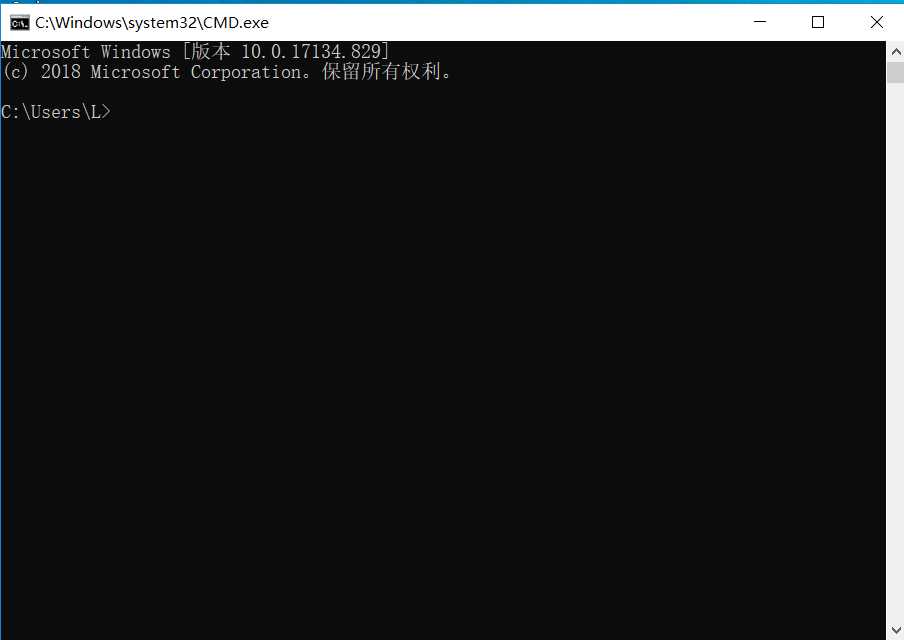
输入 python 点击回车,出现如下页面则为配置成功.
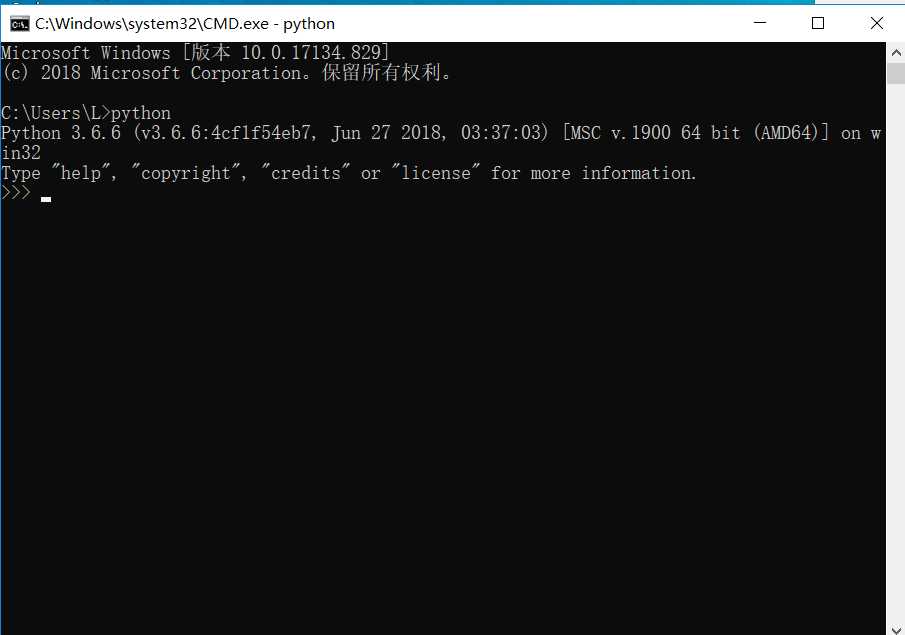
若出现报错界面则需要手动将python3.6添加到环境变量中,如下图所示
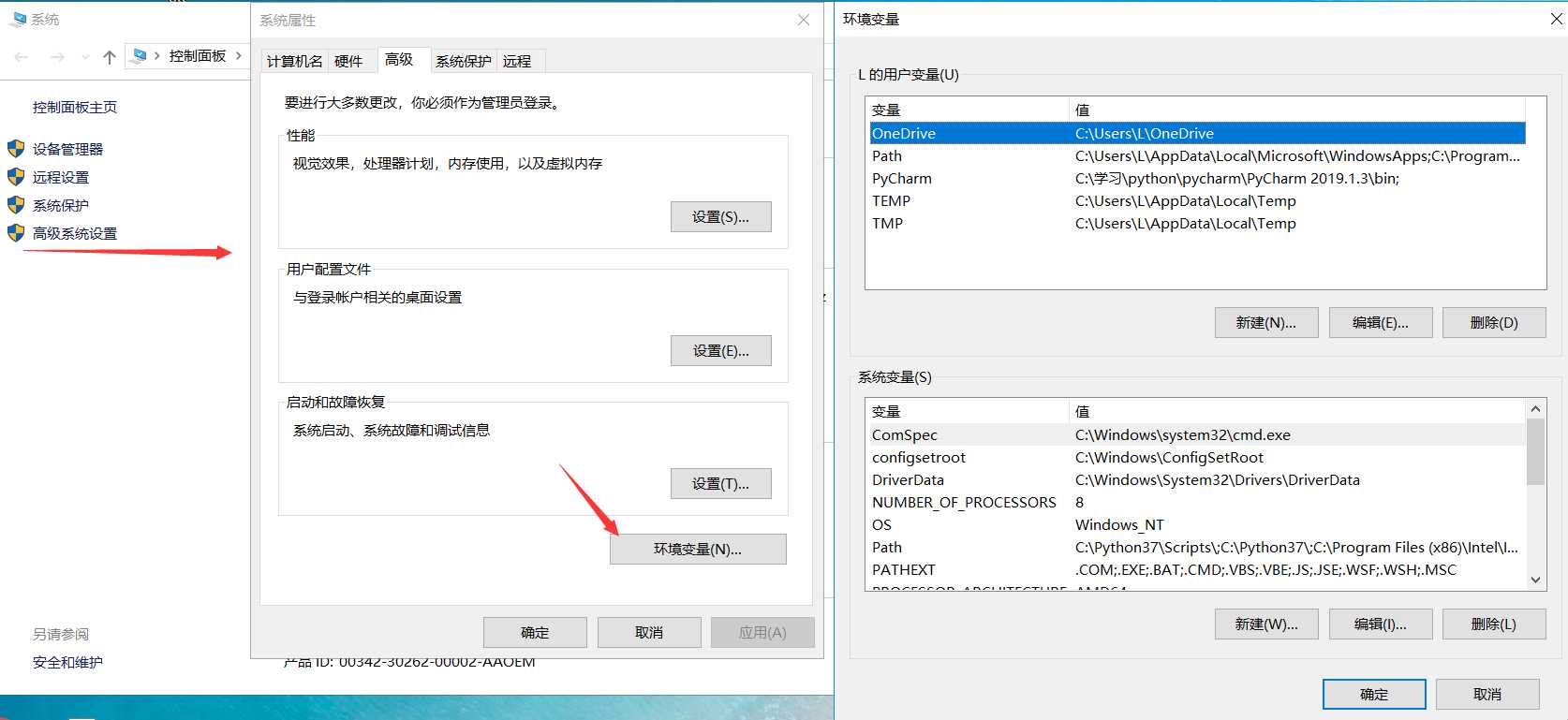
在系统变量中,点击path这一文件然后将python3.6文件所在路径添加至系统环境中,点击确定再次进行验证即可.
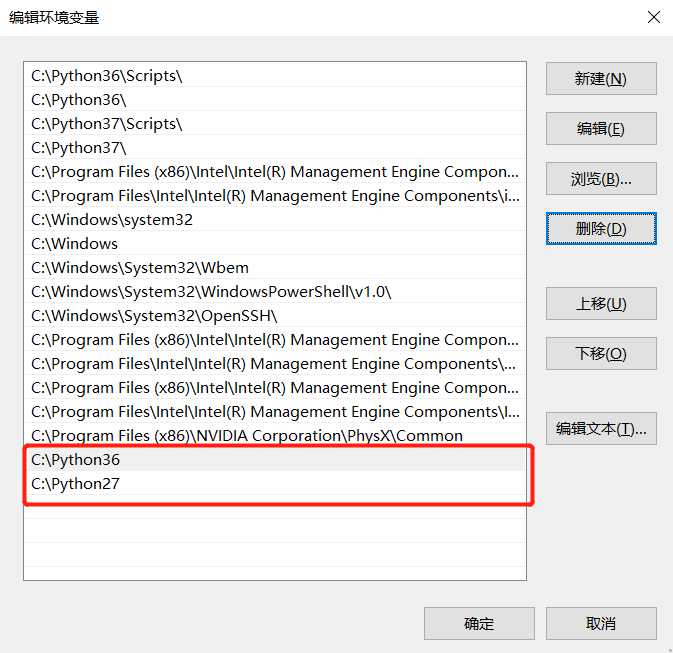
在上图所示的环境变量中python3跟python2的位置决定了系统默认运行的优先级
如需要python2.7的安装,在安装完成后进行如下设置后手动添加环境变量,添加方法与python3相同
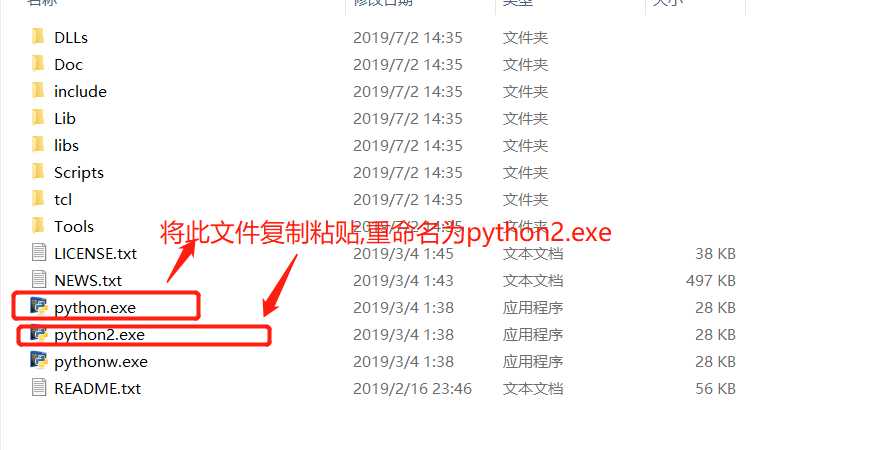
首先进入Pycharm的官网即http://www.jetbrains.com/pycharm/download/#section=windows ,选择专业版进行下载然后如图进行安装.
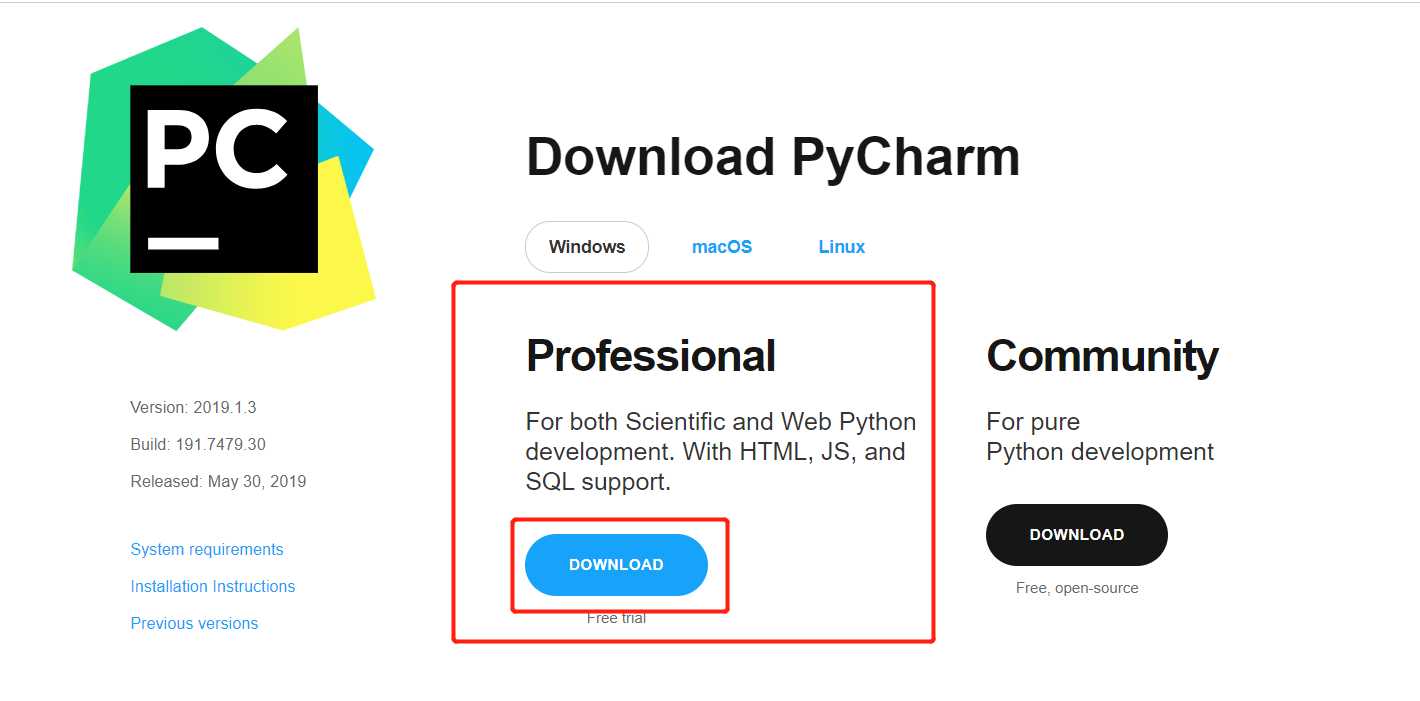
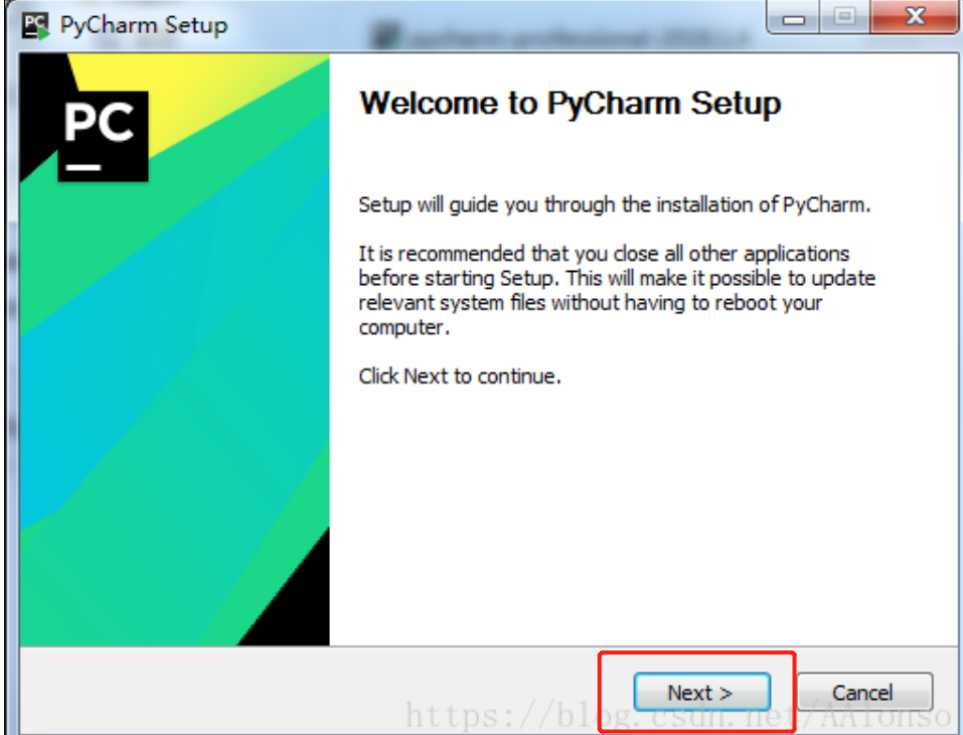
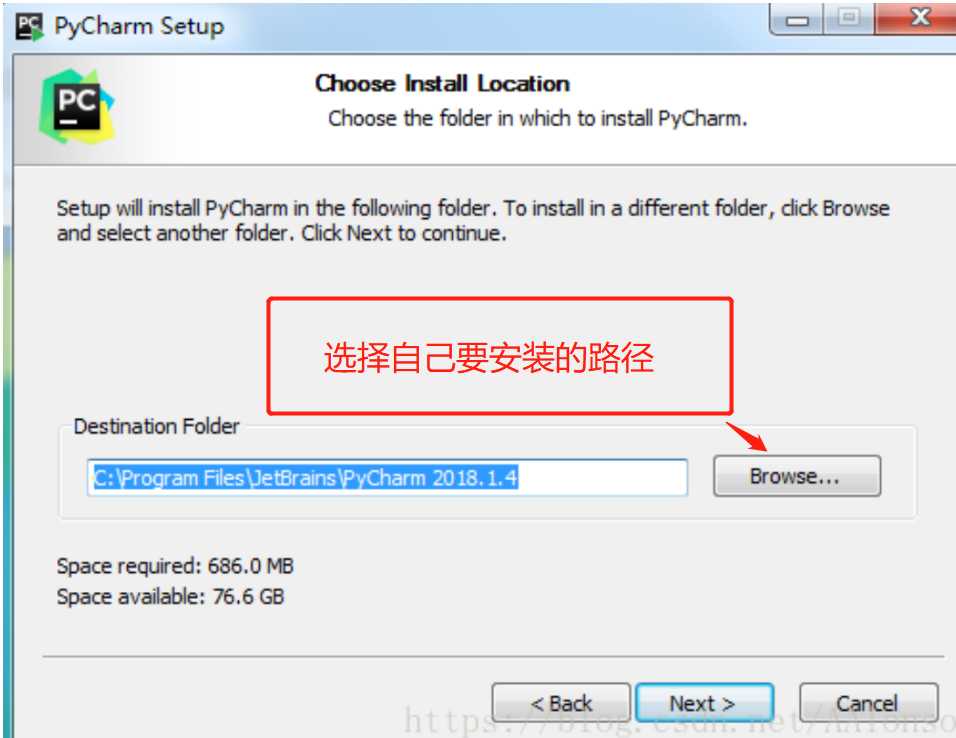
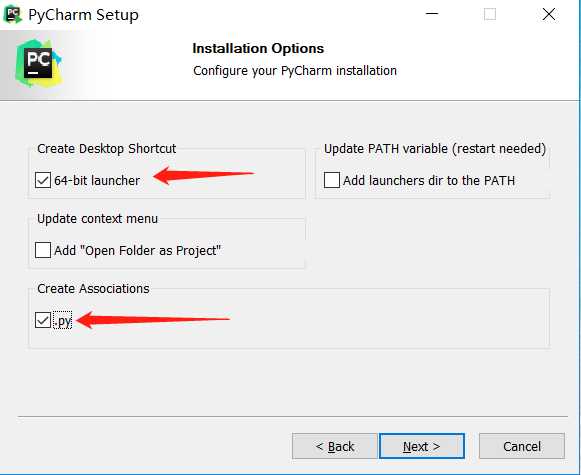
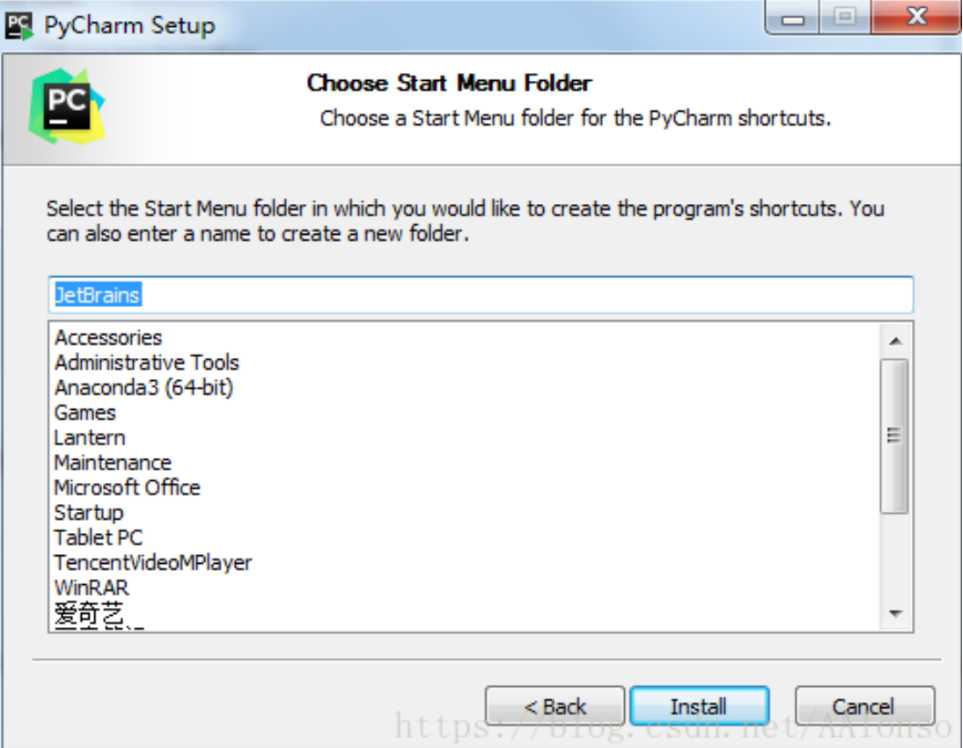
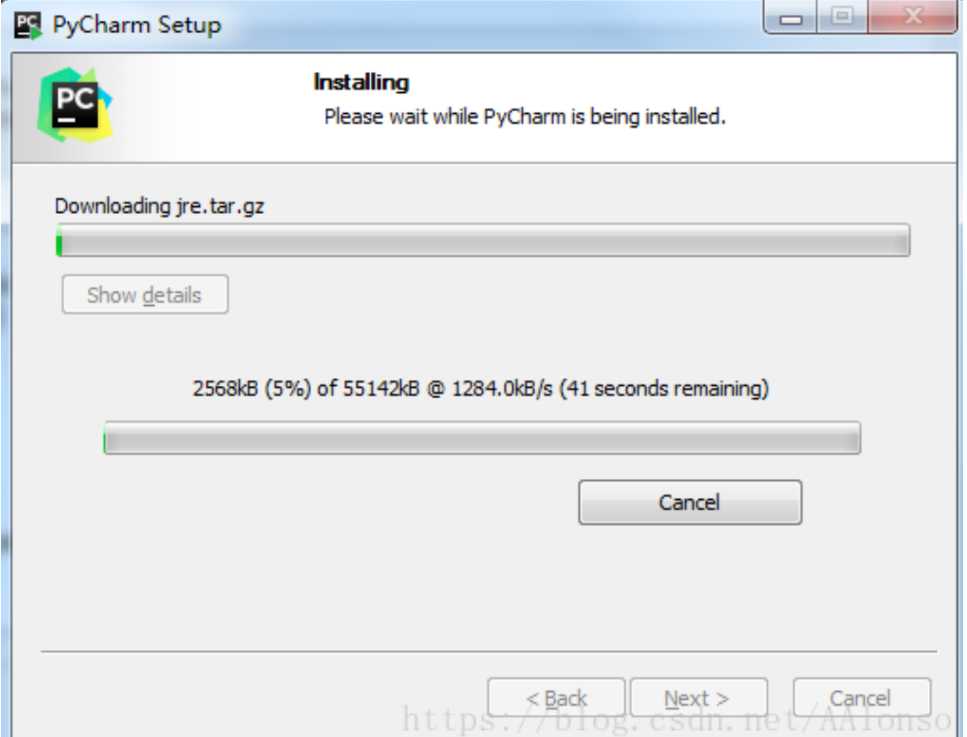
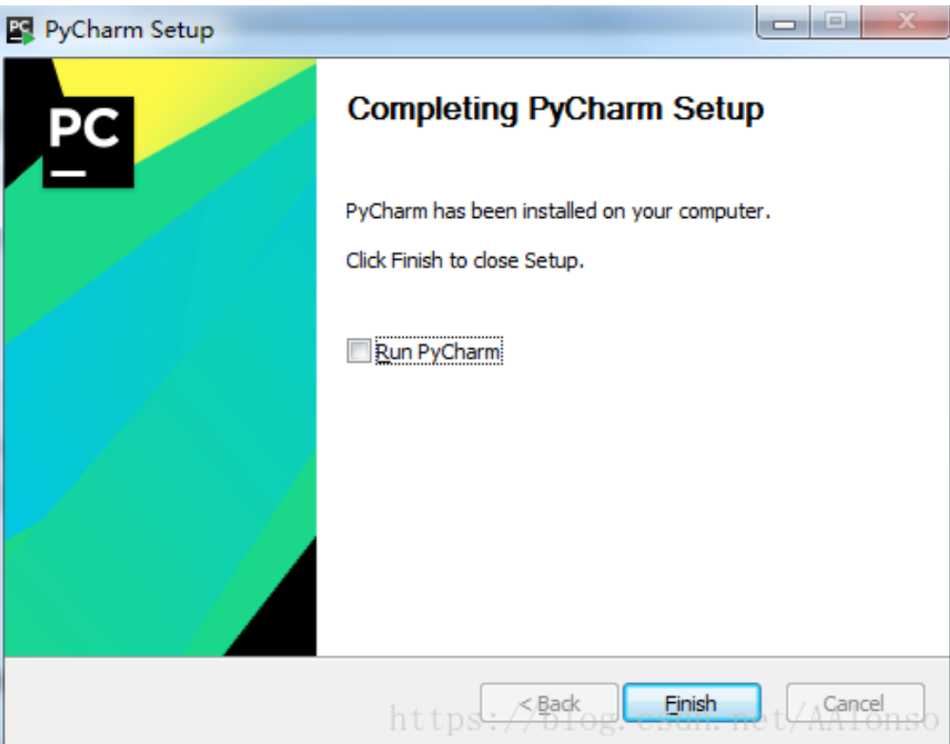
首次打开pycharm需要注意勾选下列框
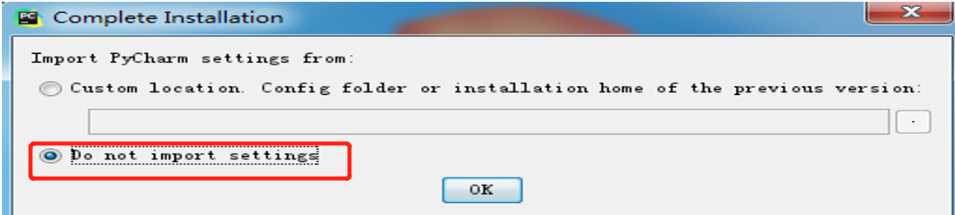
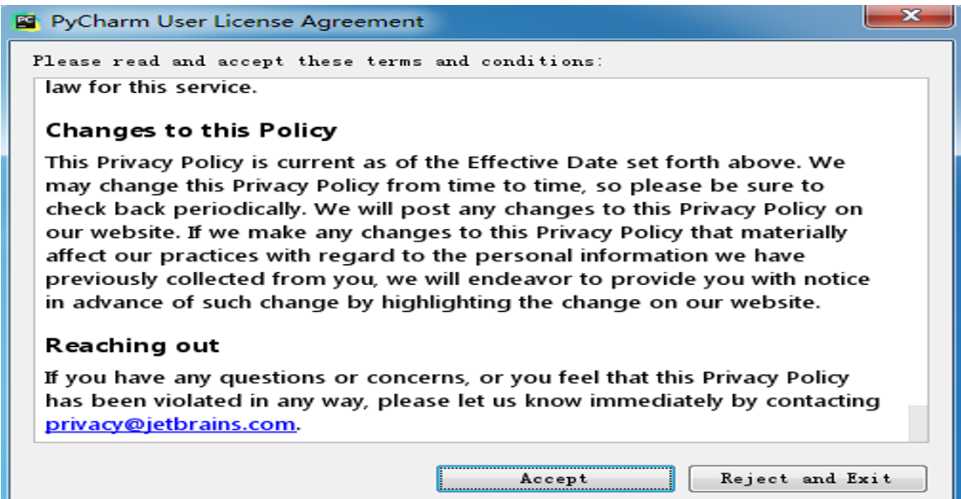
激活pycharm时需要激活码,进入网址http://idea.lanyus.com/ 点击下方获得注册码,复制激活码到下图框中,删除激活码前面的汉字即可激活
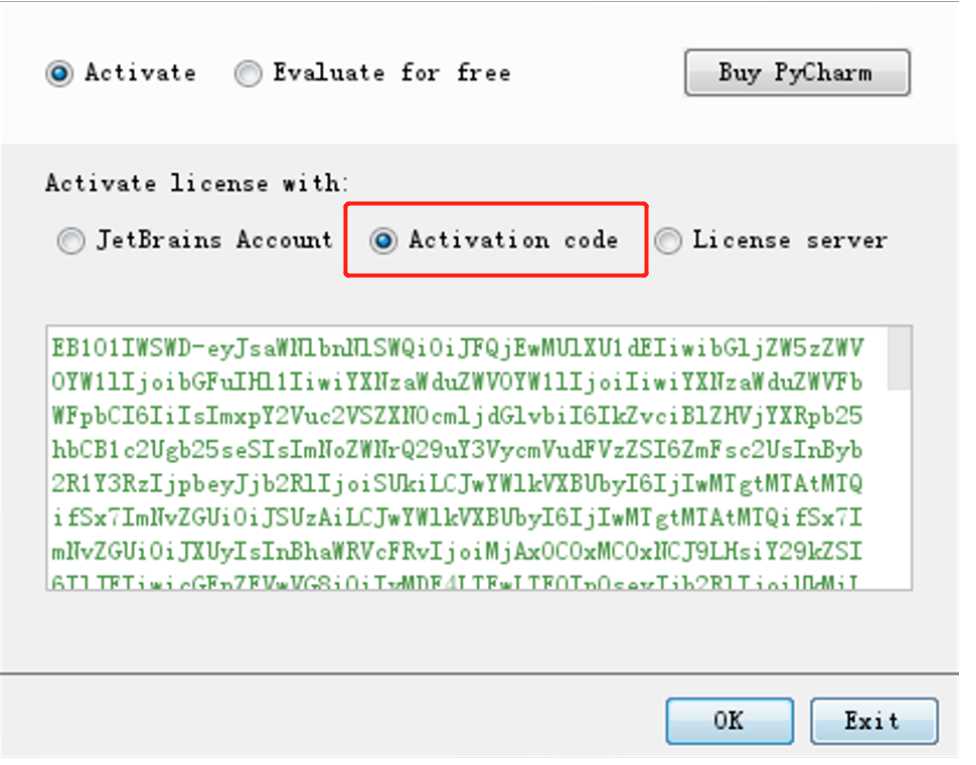
下图界面直接关闭即可
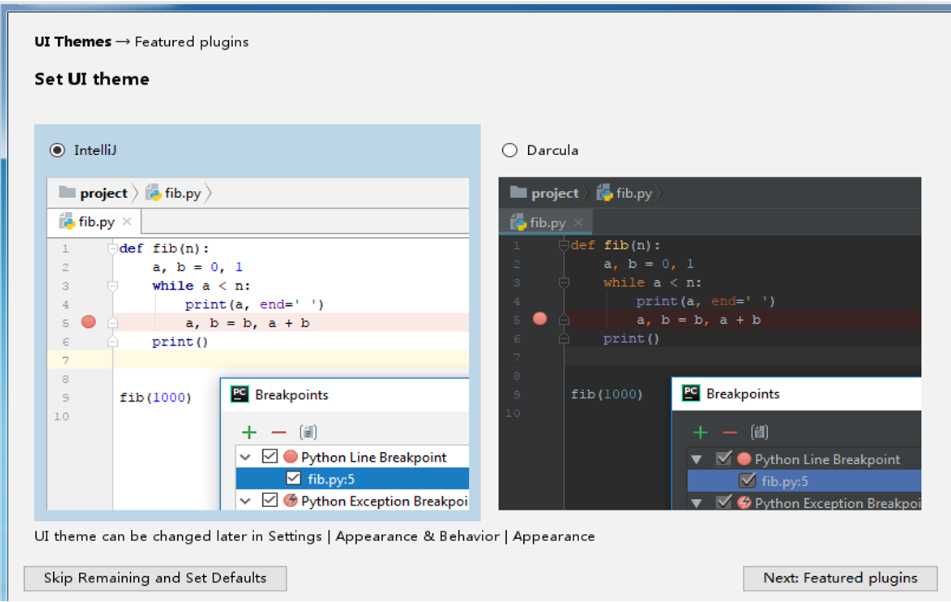
启动成功后选择创建新文件
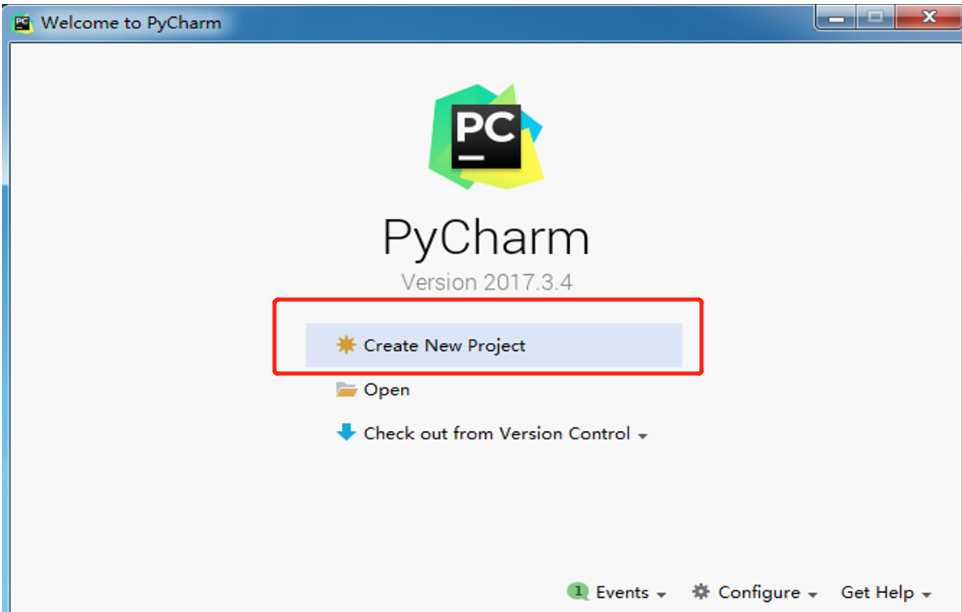
将python3版本配置到pycharm中即如下图所示
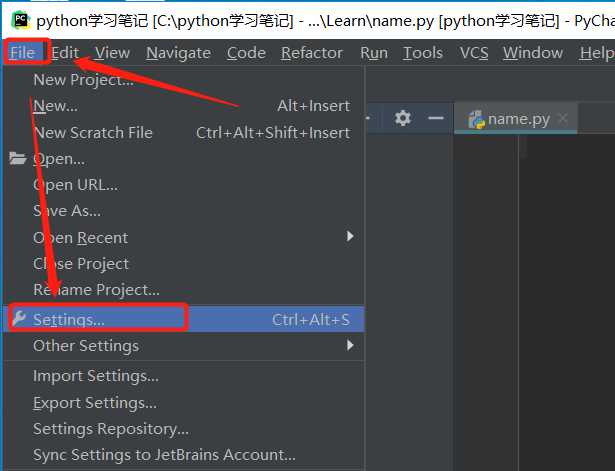
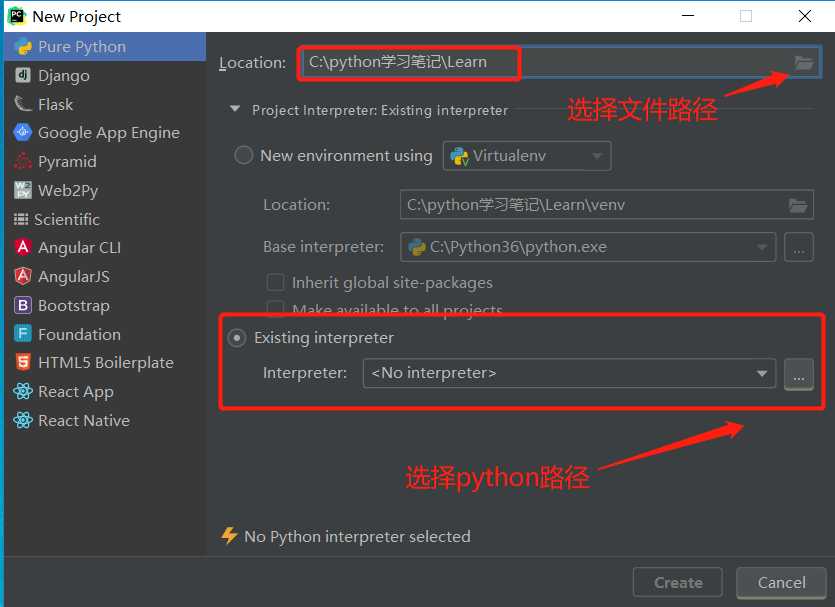
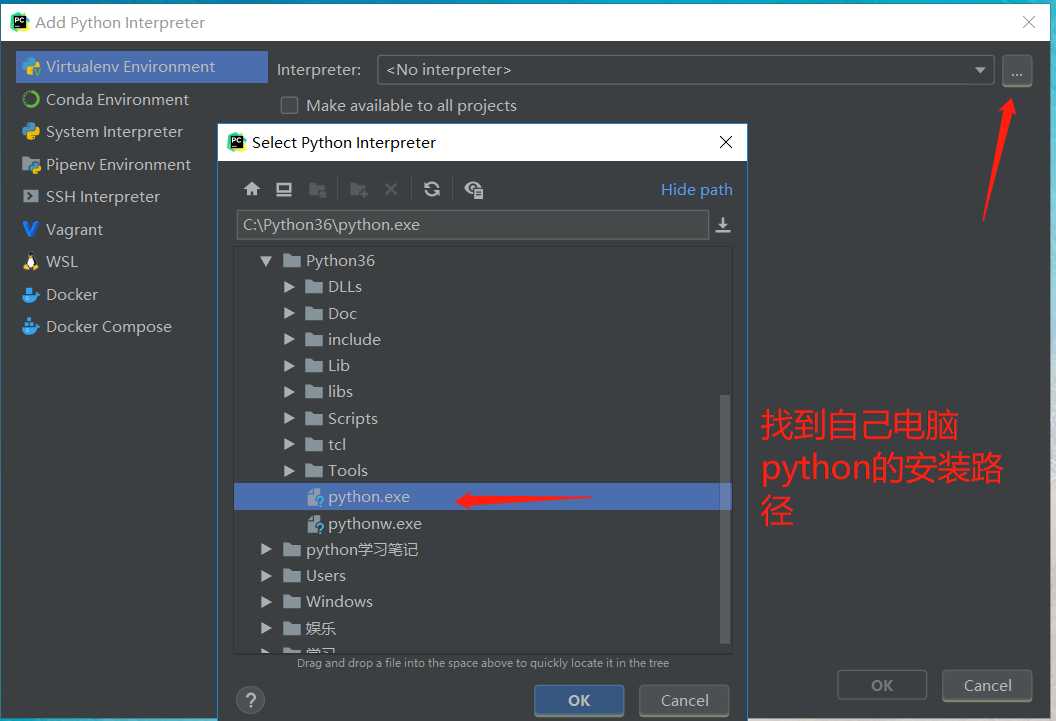
然后点击确定就可以了
如果要将python2版本也配置到pycharm中,即可如下图所示进行操作
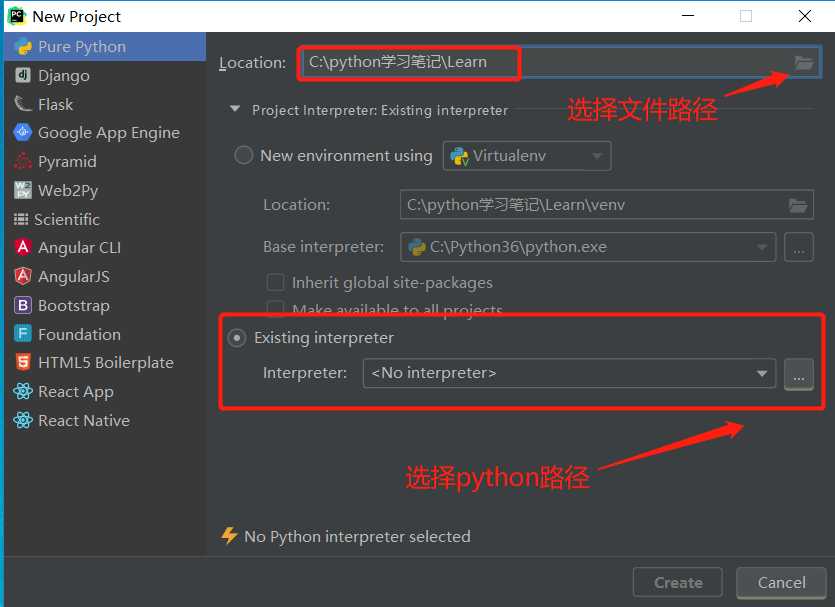
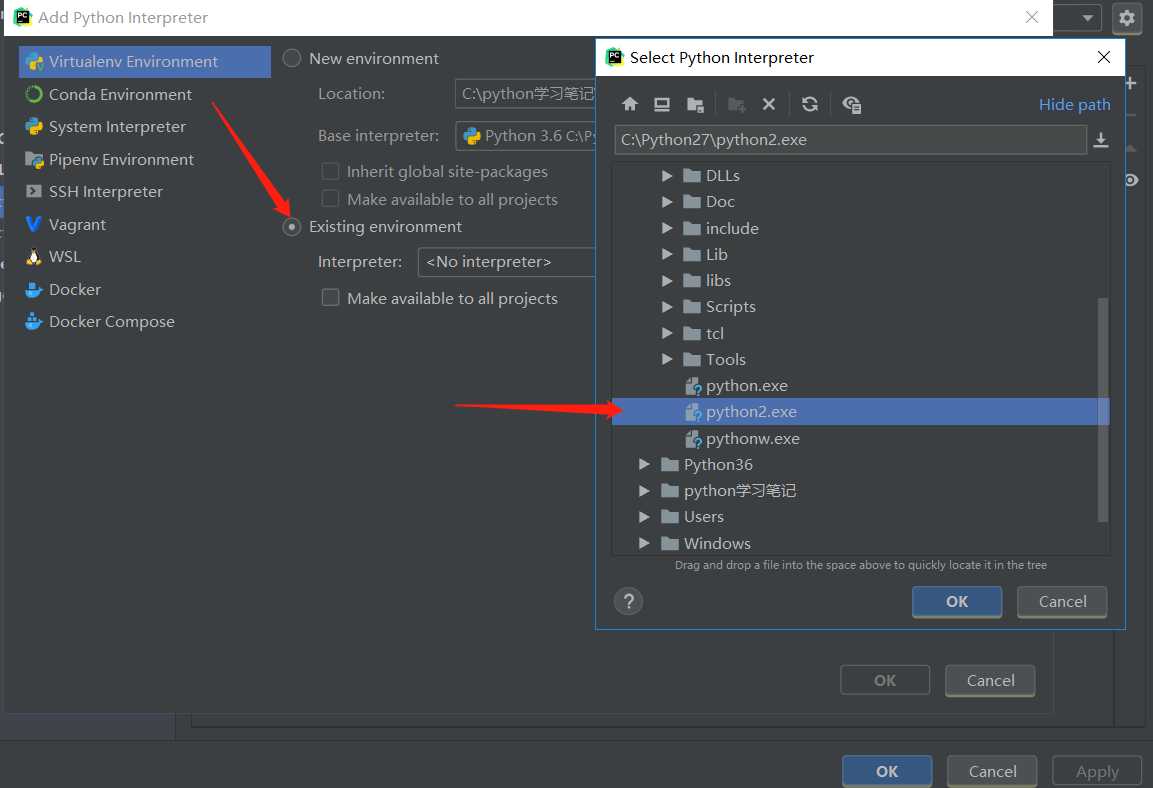
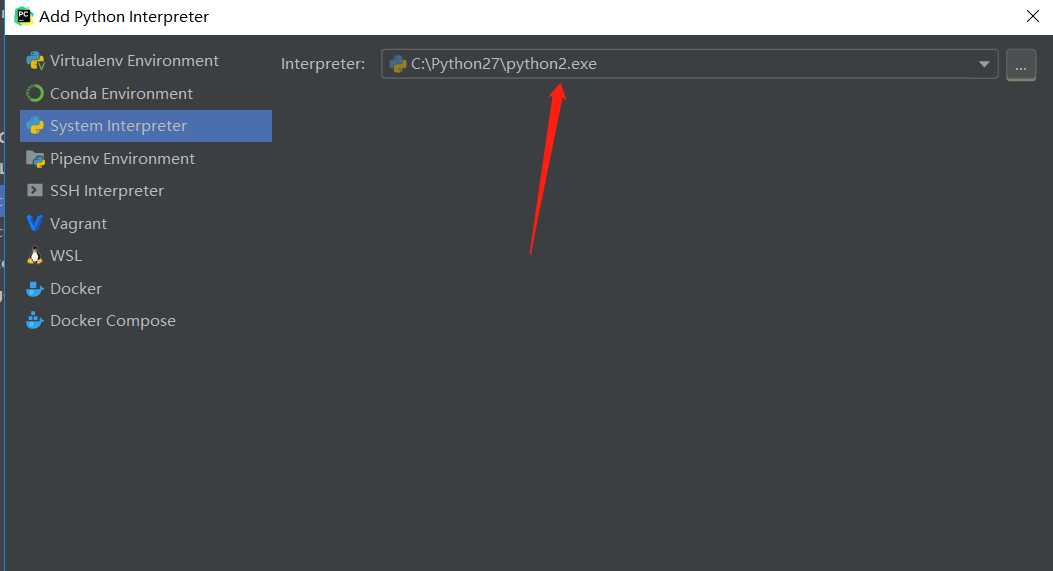
找到自己python2的安装位置,然后进行选择
点击确定后再次进入设置,勾选下图中的地方
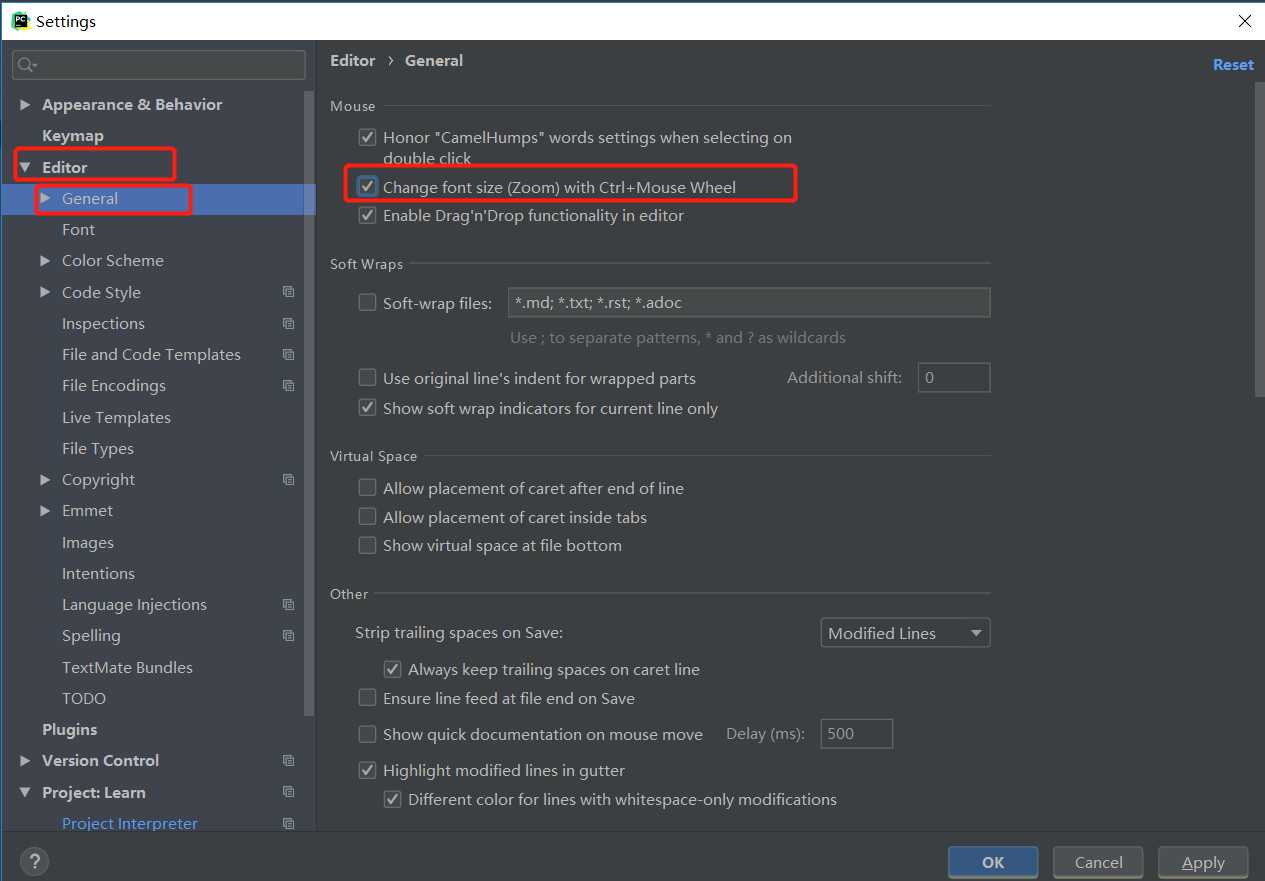
最后点击确定,则为配置成功.
如果要切换python3和python2可以在pycharm右下角进行选择版本,如图
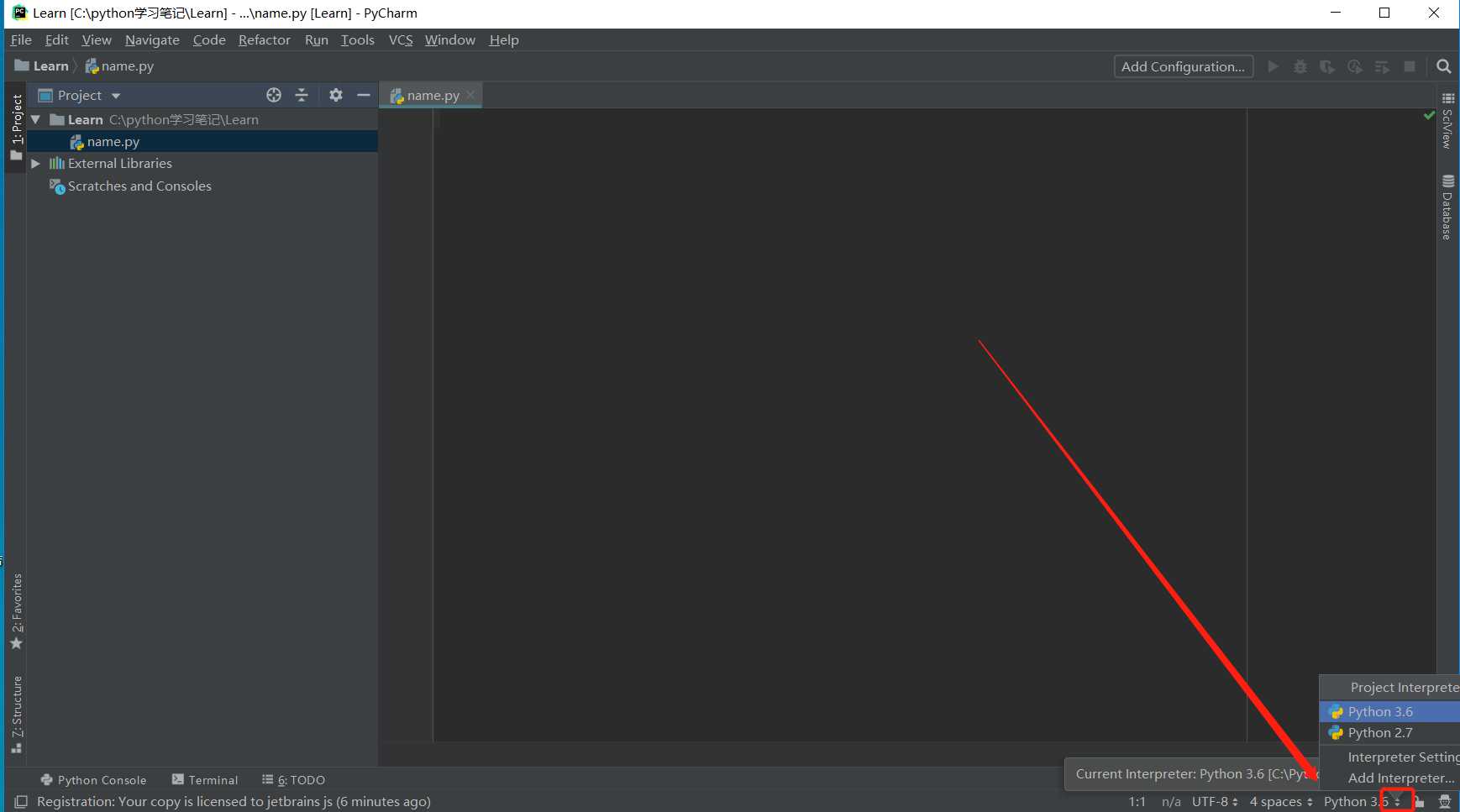
Ctrl+D 复制当前选定的区域或行到后面或下一行
Ctrl+Y 删除当前行
Ctrl+W 选中增加的代码块
Ctrl+Alt+I 自动缩进
Ctrl+Shift+F10 运行编辑器配置
Ctrl+Z 撤销操作
Ctrl+Shift+Z 恢复撤销操作
Ctrl+/ 行注释(可选中多行)/取消行注释
Ctrl+Shift+/ 块注释/取消块注释标签:完成后 pre 调度 环境 行编辑器 src dea 应用 系统变量
原文地址:https://www.cnblogs.com/tutougold/p/11121178.html